このコンテンツは役に立ちましたか?
どうすればこの記事をもっと役立つものにできると思いますか?
接続する
 電源への接続
電源への接続
付属の電源ケーブルを下記の順に接続してください。
- 2big RAIDの電源入力
- コンセント

 USBケーブルの接続
USBケーブルの接続
USB-C to USB-Cケーブルを使用して2big RAIDをコンピュータのUSB-Cポート(USB 3.1またはThunderbolt 3)に接続します。

 LaCie 2big RAIDの設定
LaCie 2big RAIDの設定
設定では以下を行うことができます。
| デバイスの登録 | 情報やサポートに簡単にアクセスして、デバイスを最大限に活用することができます。 |
| Toolkitのインストール | Sync Plusプランなどを管理することができます。 |
| Toolkitの詳細 |
|---|
Toolkitでは、次の操作に役立つ便利なツールを使用できます。
|
 まずはこちらから
まずはこちらから
ファイルエクスプローラやFinderなどのファイルマネージャーを使ってLaCie 2big RAIDを開き、[Start Here Win(まずはこちらから (Win))] または [Start Here Mac(まずはこちらから (Mac))] を開きます。

 デバイスの登録
デバイスの登録
情報を入力して、[Register(登録)] をクリックします。

 Toolkitのダウンロード
Toolkitのダウンロード
[Download(ダウンロード)] ボタンをクリックします。

 Toolkitのインストール
Toolkitのインストール
Finderやファイルエクスプローラなどのファイルマネージャーを使って、ダウンロードしたフォルダを開きます。
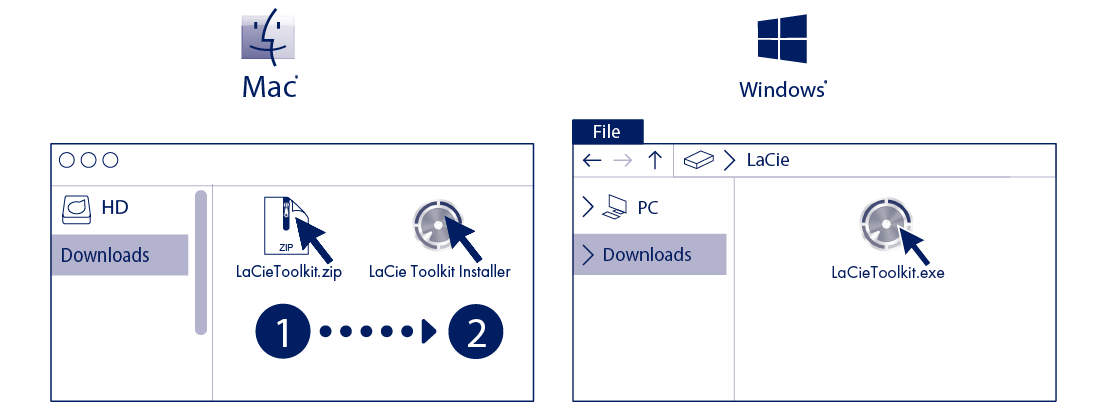
 SeagateToolkit.zipファイルを開きます。Seagate Toolkit Installer(Seagate Toolkitインストーラ)をクリックしてアプリケーションを起動します。
SeagateToolkit.zipファイルを開きます。Seagate Toolkit Installer(Seagate Toolkitインストーラ)をクリックしてアプリケーションを起動します。 SeagateToolkit.exeファイルをクリックして、アプリケーションを起動します。
SeagateToolkit.exeファイルをクリックして、アプリケーションを起動します。
ストレージのフォーマット
LaCie 2big RAIDは、ストレージの全容量を使用するためRAID 0に構成され、macOSおよびWindowsとの互換性を確保するためexFATにフォーマットされています。ドライブの性能や保護機能を初めて設定する際は、Toolkitをインストールしてください。詳細は、Toolkitユーザーマニュアルの「RAID設定」を参照してください。
WindowsまたはMacのいずれか一方のみで2big RAIDを使用する場合は、そのオペレーティング・システムのネイティブ・ファイル・システムでドライブをフォーマットすることで、ファイル・コピーの性能を最適化することができます。詳細は、「最適なフォーマットおよびパーティション作成」を参照してください。
ハードディスク・ドライブの取り外し
ファイル・システムの破損を防ぐため、インターフェイス・ケーブルを取り外す前にドライブ・ボリュームのマウントを解除することが重要です。詳細は、「デバイスをコンピュータから安全に取り外す」を参照してください。